
افزودن تصویر به دسته بندی یکی از راهحلهایی است که میتوانید از طریق آن تصاویر را مرتبسازی و مکانیابی کنید. همچنین این دستهبندیها میتواند به شما کمک کند تا بهتر تصاویر وبسایت خودتان را مدیریت کنید. البته دستهبندی تصاویر در وردپرس مزایا بسیار زیادی را به دنبال دارد که در این مقاله به آنها نمیپردازیم. اما یک راهحل بسیار مناسب برای بهبود مسائل مدیریتی در وردپرس است.
این کار به صورت پیشفرض در وردپرس امکانپذیر نیست. اما افزونههای زیادی هستند که میتوانید با استفاده از آنها اقدام به افزودن تصویر به دسته بندی کنید. استفاده از هر کدام از این افزونهها میتواند مزایا و معایب مربوط به خود را داشته باشد. اما در این مقاله ما سعی داریم به بهترین افزونه موجود در بازار برای انجام این کار بپردازیم پس تا پایان این مقاله با ما همراه باشید.
چرا افزودن تصویر به دسته بندی میتواند مفید باشد؟
وردپرس دارای ویژگی به نام taxonomie است که به شما امکان می دهد پست های خود را به دسته ها و برچسب ها مرتب کنید یا حتی taxonomieهای سفارشی خود را ایجاد کنید. taxonomie پیش فرض دستهبندی و برچسبها فقط برای پستها در دسترس هستند. با این حال، taxonomie ها را میتوان به هر نوع پست وردپرس مانند صفحات، پیوستها، یا هر نوع پست سفارشی که ممکن است در وبلاگ خود استفاده کنید، اضافه کرد.
هنگامی که تصویری را به پستها یا صفحات وردپرس خود اضافه میکنید، در کتابخانه رسانه وردپرس به عنوان پیوست ذخیره میشود. پیوست یک نوع پست است که میتواند taxonomieهای خاص خود را نیز داشته باشد. افزودن دستهها و برچسبها به تصاویر وردپرس به شما کمک میکند تا تصاویر را راحتتر پیدا و مرتب کنید.
افزودن تصویر به دسته بندی با افزونه Media Library Categories
اولین کاری که باید انجام دهید این است که افزونه Attachment Taxonomies را نصب و فعال کنید. برای یادگیری چگونگی نصب این افزونه کافیست به لینک آموزش نصب افزونه در وردپرس مراجعه کنید. افزونه Media Library Categories هیچ تنظیماتی برای پیکربندی ندارد اما در بخش رسانهها میتوانید گزینههای مربوط به این افزونه را در بالای صفحه در بخش کتابخانه مشاهده کنید.
بر روی لینک edit کلیک کنید تا به صفحه ویرایش بروید.
در ستون سمت راست یک متاباکس مربوط به دستهبندی جدید وجود دارد.
شما میتوانید برای افزودن پیوند جدید بر روی لینک add a new category کلیک کنید. همچنین پس از اتمام کار میتوانید برای ذخیرهسازی بر روی دکمه update کلیک کنید.
برای نمایش رسانههای تحت یک دسته باید از کد کوتاه زیر استفاده کنید.
14 را با شناسه دسته ای که می خواهید تصاویر خود را از آن واکشی کنید جایگزین کنید.
سخن آخر:
افزودن تصویر به دسته بندی میتواند به لحاظ سئو نیز در رتبهبندی وبسایت شما تاثیرگذار باشد. همچنین این کار میتواند باعث بهبود مدیریت وبسایت شود. با دستهبندی تصاویر میتوانید به راحتی اقدام به یافتن تصویر مورد نظر خودتان کنید و دیگر نیاز نیست وقت زیادی را برای اینکار صرف کنید.
انجام دستهبندی تصاویر در وردپرس یک امر اختیاری است و البته به صورت پیشفرض امکانپذیر نیست. شما میتوانید برای انجام اینکار از افزونههای مختلفی که در این حوزه ایجاد شدهاند استفاده کنید. از جمله آنها میتوان به Media Library Categories اشاره کرد. این مورد یکی از بهترین افزونهها برای افزودن تصویر به دسته بندی است.
این افزونه تنظیمات کلی ندارد و بعد از فعالسازی یک متاباکس را اضافه میکند. اگر از مطالعه این مقاله لذت بردید در بخش نظرات ما را از انتقادات و یپشنهادات خودتان با خبر کنید.



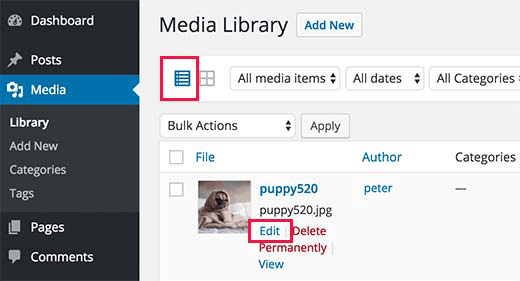
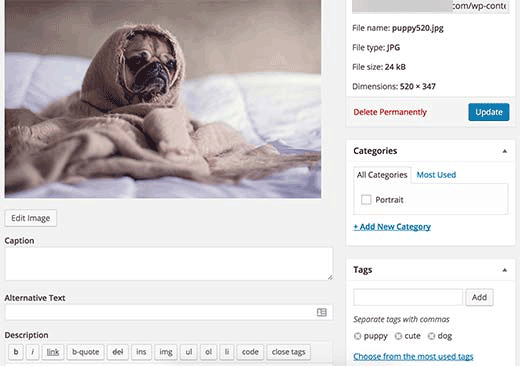


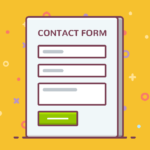

دیدگاهتان را بنویسید
برای نوشتن دیدگاه باید وارد بشوید.